| 登録先の選択手順 (グループ検索からのユーザー選択) |
手順1.グループの検索
「グループ」タブを押すと個人グループとグループのツリーが表示されます。
|
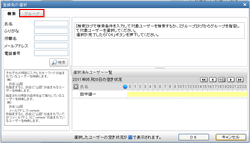
|
手順2.グループの選択
ツリーに表示されたグループ名のリンクを押すことで画面右上部にグループに所属しているユーザーが一覧表示されます。
|
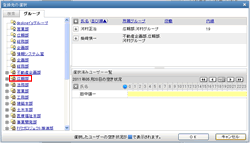
|
手順3.ユーザーの選択
画面右上部に表示されたユーザー一覧からユーザーを選択し、 を押します。 を押します。
※ を押すことで一覧の全ユーザーを選択することが可能です。 を押すことで一覧の全ユーザーを選択することが可能です。
|
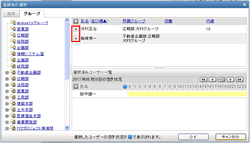
|
手順4.「OK」を押してください
画面右下部に一覧表示されたユーザーを決定する場合、「OK」を押してください。
選択ユーザーから除外する場合は、 を押してください。 を押してください。 |
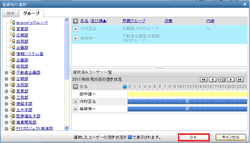
|
● 氏名からの検索
「検索」タブを押すと氏名検索入力欄が表示されます。
「氏名」「ふりがな」「役職名」「メールアドレス」「電話番号」項目に検索キーワードを入力し、「検索」を押すことでユーザー検索を行います。
検索キーワードに該当するユーザーは画面右上部に一覧表示されます。
|
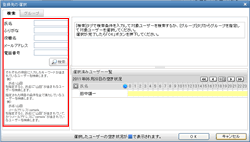
|